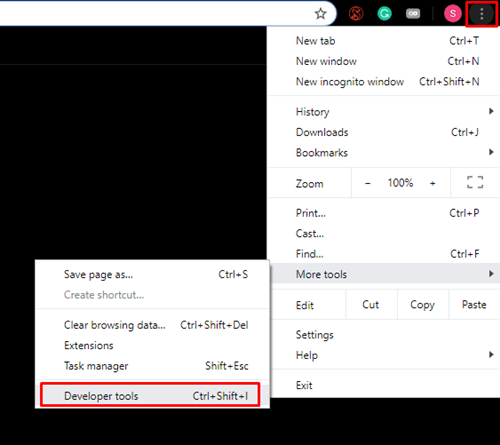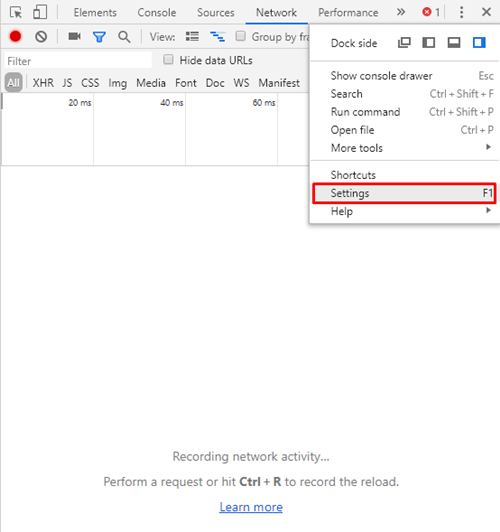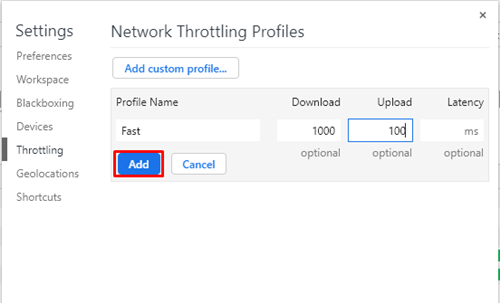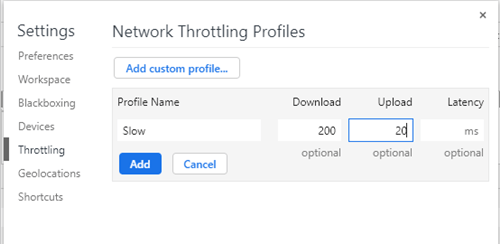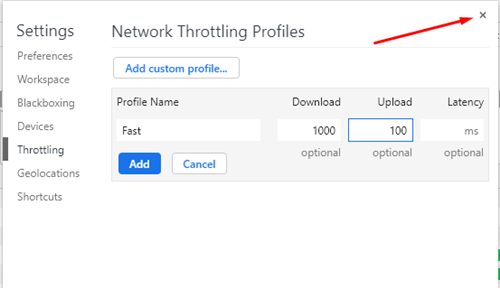Chrome ve diğer tarayıcılar, birkaç tıklama ile dosya indirmenize izin verir ve tek yapmanız gereken dosyanın bilgisayarınıza aktarılmasını beklemektir. Ancak aynı anda birden fazla dosya indirmek bant genişliği sorunlarına neden olabilir. Bu size olursa, bu makale Chrome indirme hızınızı nasıl sınırlayacağınızı ve tüm indirmeleriniz üzerinde kontrolü nasıl koruyacağınızı anlatacaktır.
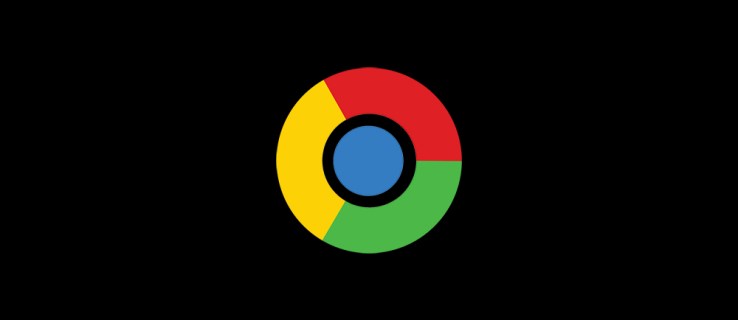
İndirme Hızını Sınırla
Google Chrome, cihazınızdaki indirme hızını sınırlamak için ihtiyacınız olan tüm özelliklerle birlikte gelir. Anlatacağımız yöntem, herhangi bir ekstra program yüklemenizi veya indirmenizi gerektirmez.
Chrome indirme hızınızı sınırlamak için yapmanız gereken tek şey:
- Chrome'u açın ve üç noktayı seçin. Daha Fazla Araç bulun ve Geliştirici Araçları'na tıklayın. Araçlara Ctrl+Shift+I tuşlarına basarak da erişebilirsiniz.
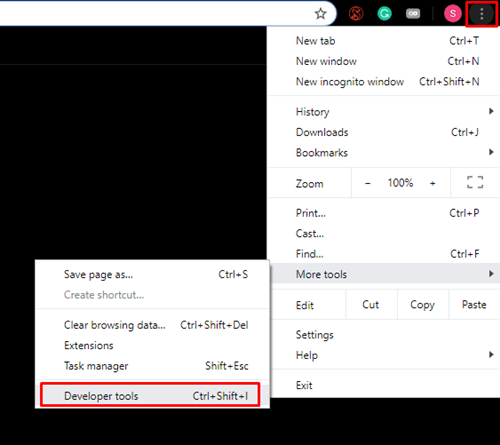
- DevTools panelinin sağ üst köşesindeki ağaç dikey noktalarına tıklayın ve açılır menüden “Ayarlar”ı seçin.
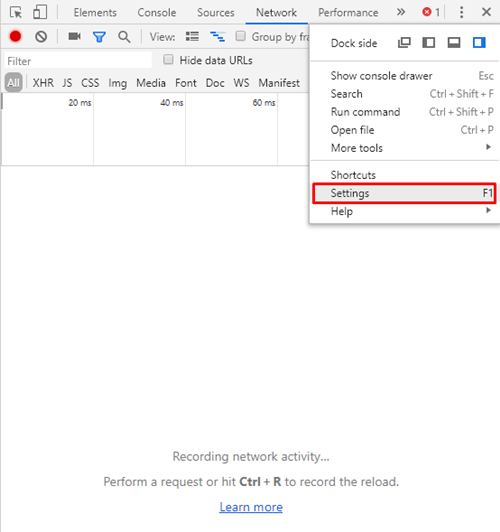
- Ağ Kısıtlama Profilleri ekranına erişmek için Kısıtlama sekmesini seçin. Yeni özel profilinizi oluşturmak için "Özel profil ekle..."yi seçin.

- Profil oluşturma sırasında indirme hızı sınırını kb/s olarak girmeniz gerekecektir. Gerekirse yükleme hızını da sınırlayabilirsiniz. Maksimum bant genişliğinizi aşmamaya dikkat edin. İnternet bağlantı hızınızın ne olduğundan emin değilseniz, önce bunu anlamak için Speedtest'i kullanın.
- Oranları beğeninize göre ayarlayın ve bunun için bir profil adı girin. Örneğin, indirme hızını ciddi şekilde sınırlamak istediğinizde bir profile "Yavaş" adını verebilir ve maksimum indirme hızı için "Hızlı" adlı bir tane oluşturabilirsiniz.
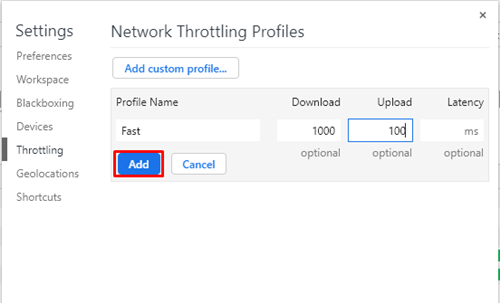
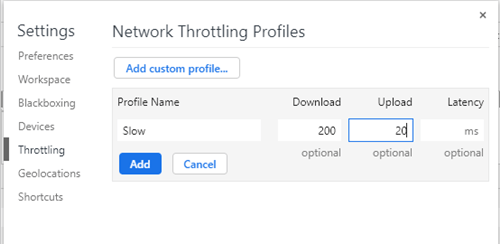
- "Ekle" ye tıklayarak işlemi tamamlayın.
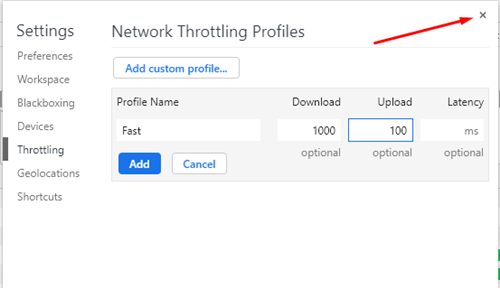
Chrome'da indirme hızını sınırlamak için yapmanız gereken tek şey bu. Yeni profiller oluşturmak veya mevcut profilleri düzenlemek için istediğiniz zaman DevTools sekmesine dönebilirsiniz.
Akılda Tutulması Gereken Önemli Şeyler
DevTools'ta ustalaşmak biraz pratik gerektirir. Bu özellik kafa karıştırıcı olabilir, bu nedenle herhangi bir değişiklik yapmaya başlamadan önce işlerin nasıl yürüdüğünü bilmeniz önemlidir. Örneğin, bir dosyayı indirmeye başlamadan önce bir indirme profili seçmelisiniz. Bu özelliği doğru şekilde nasıl kullanacağınızı öğrenmek için aşağıdaki listeyi okuyun.
İzole Sekmeler
Bunun anlamı, seçtiğiniz indirme profilinin yalnızca kullanıldığı sekmede çalışmasıdır. İndirme limiti açtığınız diğer sekmelere aktarılmayacaktır. Her sekme izole edilmiştir, bu da indirmelerinize başlamadan önce her sekmenin indirme hızını manuel olarak ayarlamanız gerektiği anlamına gelir.
DevTools'tan Çıkmayın
DevTools bölmesinden çıkmadan önce indirme işleminin tamamlanmasını beklemeyi unutmayın. Bunu işlemin ortasında yaparsanız, Chrome orijinal ayarlarına geri döner.
Ayrıca, indirmeye başlamadan önce özel indirme profilini etkinleştirmeniz gerekir. İndirmeyi zaten başlattıysanız, indirme profilini değiştiremezsiniz.
Varsayılan Profili Kullanmayın
Halihazırda iki veya daha fazla indirme profili oluşturduysanız, varsayılan Chrome profil ayarlarına geri dönmeyin. İndirme hızının her zaman istediğiniz yerde olduğundan emin olmak için oluşturduğunuz profiller arasında geçiş yapın. Varsayılan profil ayarlarına geçerseniz indirme hızları normale dönecek ve işlem bitene kadar hiçbir şey yapamayacaksınız.
Birden Fazla Siteden İndirme
Her indirme profili yalnızca bir açık sekmeye bağlı olduğundan, farklı sitelerden farklı hızlarda indirmek kolaydır. DevTools'un her indirme sırasında her sekmede açık kalması gerekir ve istediğiniz kadar sekme açabilirsiniz. Tüm profillerin birleşik indirme hızının, internet bağlantınızın maksimum kullanılabilir bant genişliğini aşamayacağını unutmayın.
Video Akışı
İndirme limiti olan video akışı yapmak istiyorsanız akışa başlamadan önce doğru profili ayarladığınızdan emin olun. Otomatik olarak yeniden boyutlandırılmayan videolar, düşük indirme hızlarında çalışmaz.
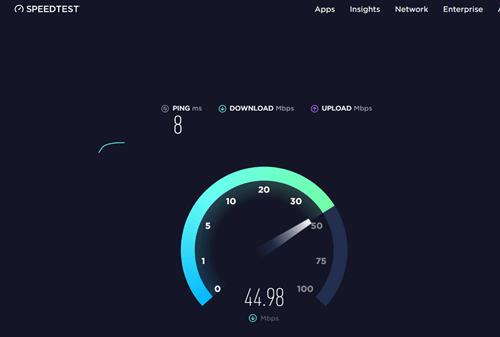
Tarayıcınızın İndirme Hızının Kontrolünü Elinize Alın
Birçok kullanıcının bant genişliği hızlarıyla ilgili sorunları vardır, bu nedenle Google Chrome'da indirme hızının nasıl sınırlanacağını bilmek çok faydalı olabilir. Tek yapmanız gereken indirme profilleri oluşturmak ve indirmeye başlamadan önce bunları açmayı unutmayın. İşlem ilk başta biraz karmaşık görünebilir, ancak birkaç kez sonra asılacaksınız.
Bu yöntemi hiç denediniz mi? Aşağıdaki yorum bölümünde deneyimlerinizi bizimle paylaşın.